ASUS AiMesh ağı nedir ve nasıl oluşturulur? -
Mesh Wi-Fi sistemleri yeni değil ve çoğu insan ne olduğunu biliyor. Ancak, çok az insan kendi ağ Wi-Fi sistemlerini oluşturmak için geleneksel kablosuz yönlendiricileri kullanabileceğini biliyor. Örneğin, bir ASUS yönlendiriciniz varsa, ikinci bir yönlendirici satın alabilir ve (ASUS)AiMesh kullanarak ağ Wi-Fi sistemi olarak çalışacak şekilde ayarlayabilirsiniz . Daha fazlasını öğrenmek istiyorsanız, bu makaleyi okuyun ve ASUS AiMesh'in ne olduğunu ve kendi başınıza bir (ASUS AiMesh)AiMesh ağını nasıl oluşturacağınızı öğrenin:
AiMesh ağı nedir?
ASUS AiMesh , birden fazla (ASUS AiMesh)ASUS yönlendiricinin bir ağ Wi-Fi ağı(mesh Wi-Fi network) oluşturmasını sağlayan yenilikçi bir özelliktir . Farklı ASUS yönlendirici modellerini karıştırabilirsiniz: daha eski ve daha ucuz Wi-Fi 5 yönlendiriciler, yeni Wi-Fi 6 yönlendiriciler ve yeni ZenWiFi ürün grubu gibi (ZenWiFi)ASUS tarafından yapılan örgü Wi-Fi sistemleri . Bunlardan biri, internet bağlantısını ve tüm ağ ayarlarını yöneten ana düğüm (veya isterseniz Master), diğerleri ise birincil düğümden aldıkları ayarları klonlayan ikincil düğümlerdir. Bir AiMesh ağı aşağıdaki avantajlara sahiptir:
- Yaşam alanınızda veya iş yerinizde kablosuz kapsama alanını artırmak için eski ASUS Wi-Fi 5 yönlendiricileri yeniden kullanmanıza olanak tanır ;
- AiMesh ağının parçası olan tüm (AiMesh)ASUS yönlendiricileri ve cihazlarında aynı gelişmiş özelliklere ve yeteneklere sahip olursunuz ;
- Ağ genelinde artan hız için özel bir ana taşıyıcı ( Wi-Fi veya Ethernet aracılığıyla) kurabilirsiniz.(Ethernet)
Dezavantajı ise AiMesh'in(AiMesh) yalnızca ASUS yönlendiriciler ve ağ Wi-Fi sistemleriyle çalışmasıdır. Diğer üreticilerin yönlendiricilerini kullanarak bir AiMesh ağı oluşturamazsınız.(AiMesh)
ASUS AiMesh'i(ASUS AiMesh) kullanmaktan bekleyebileceğiniz performans iyileştirmeleri hakkında bir fikir edinmek istiyorsanız, birkaç yıl önce yaptığım bu eski analizi öneririm: Kendi ASUS AiMesh'inizi oluşturduğunuzda Wi-Fi ne kadar hızlı? (How fast is the Wi-Fi when you create your own ASUS AiMesh?).
Bir AiMesh(AiMesh) ağı için neye ihtiyacınız var ?
ASUS AiMesh tüm ev Wi-Fi sistemini kurmak için aşağıdakilere ihtiyacınız vardır:
- AiMesh'i(AiMesh) destekleyen bellenime sahip iki veya daha fazla ASUS yönlendirici veya ağ Wi-Fi istasyonu ;
- (Enable WPS)Kurulum işlemi sırasında yapılandırma ayrıntılarını ikincil düğümlere göndermek için WPS kullanıldığından, (WPS)AiMesh ağını yönetecek olan birincil ASUS yönlendiricide (ASUS)WPS'yi etkinleştirin ;
- Birincil AiMesh düğümü için en iyi yönlendirici, sahip olduğunuz en güçlü yönlendiricidir. Önce bunu ayarlayın;
- Ana ASUS yönlendirici, eklediğiniz (ASUS)AiMesh düğümlerinin ayarlarını klonlayabilmesi için öncelikle istediğiniz şekilde çalışacak şekilde yapılandırılmalıdır ;
- AiMesh'teki(AiMesh) ikincil düğümler, eklenmeden önce sıfırlanmalıdır. Nasıl yapılacağını bilmiyorsanız, okuyun: ASUS yönlendiricimi fabrika ayarlarına nasıl sıfırlarım?(How do I reset my ASUS router to its factory settings?)
- İdeal olarak, kurulum işlemi sırasında bağlantı sorunlarıyla karşılaşma olasılığını en aza indirmek için tüm sistemi kurmadan önce tüm AiMesh cihazlarında en son aygıt yazılımı kurulu olmalıdır.(AiMesh)
Hangi yönlendiriciler AiMesh(AiMesh) ile uyumludur ?
AiMesh desteğine sahip ASUS yönlendiricilerin listesi her ay arttı. Bu nedenle, bu resmi sayfadaki Sıralama bölümünü kontrol etmenizi öneririz: AiMesh (Line-Up)Nedir? (What is AiMesh?).

AiMesh ile uyumlu yönlendiriciler
ASUS yönlendiricilerle yaptığımız test deneyimlerimizden yola çıkarak , şirket tarafından üretilen tüm Wi-Fi 6 yönlendiricileri AiMesh desteğine sahip olmalıdır ve bu nedenle (AiMesh)ASUS'un(ASUS) orta sınıf ve birinci sınıf Wi-Fi 5 yönlendiricilerinin çoğu olmalıdır .
En ucuz AiMesh yönlendiriciyi arıyorsanız, şunlara bir göz atın:
- ASUS AC1750 WiFi Router (RT-AC66U B1) - 100 (ASUS AC1750 WiFi Router (RT-AC66U B1))USD'den(USD) biraz daha düşük maliyetli bir Wi-Fi 5 yönlendirici ;
- ASUS AX1800 WiFi 6 Yönlendirici (RT-AX55)(ASUS AX1800 WiFi 6 Router (RT-AX55)) - yaklaşık 100 USD fiyat etiketine sahip tek ASUS Wi-Fi 6 yönlendirici . Eski bir Wi-Fi 5 yönlendirici yerine satın almanızı şiddetle tavsiye ederim. Modern donanımdan, Wi-Fi 6'dan ve önceki modellere göre daha fazla ağ cihazını kullanma yeteneğinden yararlanacaksınız.
Bilgisayarınızdan bir ASUS AiMesh(ASUS AiMesh) ağı nasıl oluşturulur
AiMesh ağındaki birincil düğüm olacak ASUS yönlendiriciye bağlı bir bilgisayarda , favori tarayıcınızı açın ve router.asus.com adresinde(router.asus.com) oturum açın . Yönlendiricinizin kullanıcı adını ve parolasını girin ve Oturum(Sign In) Aç'a basın .

Ana ASUS yönlendiricisinde oturum açın
NOT: (NOTE:)ASUS yönlendiricinizde oturum açma hakkında daha ayrıntılı bilgi için şunu okuyun: ASUS yönlendiricinizde nasıl oturum açılır(How to login to your ASUS router) .
AiMesh ağına eklemek istediğiniz ASUS yönlendiricilerinin açık olduğundan(ASUS) , fabrika varsayılanlarına sıfırlandığından ve birincil yönlendiricinize yakın bir yere yerleştirildiğinden emin olun. Ardından, yönetim kullanıcı arayüzünde soldaki AiMesh'i seçin ve sağdaki (AiMesh)AiMesh Düğümü Ekle'ye(Add AiMesh Node) tıklayın veya dokunun .

AiMesh'i(Click AiMesh) ve ardından AiMesh Düğümü Ekle'yi tıklayın.(Add AiMesh Node)
Birincil ASUS yönlendiriciniz yakındaki mevcut (ASUS)AiMesh düğümlerini arar ve bunları listeler. Ardından, eklemek istediğinize tıklayın veya dokunun.

Kullanılabilir AiMesh düğümlerini görün
İPUCU: (TIP:)ASUS yönlendiricinizi mevcut düğümler listesinde göremiyorsanız, onu birincil yönlendiricinin yakınına yerleştirin, açık olduğundan, en son üretici yazılımının kurulu olduğundan emin olun ve fabrika varsayılanlarına sıfırlayın.
Seçili ASUS(ASUS) yönlendiriciyi AiMesh sisteminize bir düğüm olarak eklemeyi onaylamanız istenir . Bağlan'a (Connect)tıklayın(Click) veya dokunun .

Bağlan'a tıklayın
Her iki ASUS yönlendirici de gerekli ayarları birincil yönlendiriciden ikincil yönlendiriciye geçirerek iletişim kurmak için birkaç dakika harcar. Bu işlem bittiğinde, seçilen yönlendiricinin AiMesh(AiMesh) sisteminize başarıyla eklendiği konusunda bilgilendirilirsiniz . AiMesh'e(AiMesh) yönlendirici eklemeyi bitirdiğinizde Bitir'e(Finish) veya bir sonrakini eklemek için Ara'ya(Search) basabilirsiniz .

Seçilen yönlendirici artık AiMesh ağına eklendi
İşiniz bittiğinde, aşağıdaki resimde olduğu gibi Tipoloji sekmesinde tüm (Typology)ASUS yönlendirici listelerini görürsünüz. Üstte ana ASUS yönlendiricinin adını ve ardından (ASUS)AiMesh'e(AiMesh) eklediğiniz diğer yönlendiricilerin adlarını görürsünüz .

ASUS AiMesh ağınızın topolojisi
ASUS AiMesh ağı artık oluşturulmuştur. Ardından, Wi-Fi kapsama alanınızı en üst düzeye çıkarmak için ASUS(ASUS) yönlendiricilerini istediğiniz konumlara taşıyabilir ve birincil yönlendiricideki ağ ayarlarınızda ince ayar yapabilirsiniz. Tüm düğümler için istediğiniz konumları seçtikten sonra , yönlendiricilerinizin kendilerini en iyi şekilde yeniden yapılandırması ve size en iyi performansı vermesi için AiMesh sekmesindeki (AiMesh)Optimizasyon(Optimization) düğmesine tıklamanız veya dokunmanız iyi bir fikirdir.
ASUS Router uygulamasından bir ASUS AiMesh ağı nasıl oluşturulur
ASUS Router uygulamasının(ASUS Router app) yüklü olduğu bir akıllı telefonunuz veya tabletiniz varsa, uygulamayı açın ve birincil ASUS yönlendiricisine bağlayın. Ardından Ayarlar'a gidin ve (Settings)AiMesh'e(AiMesh) dokunun .
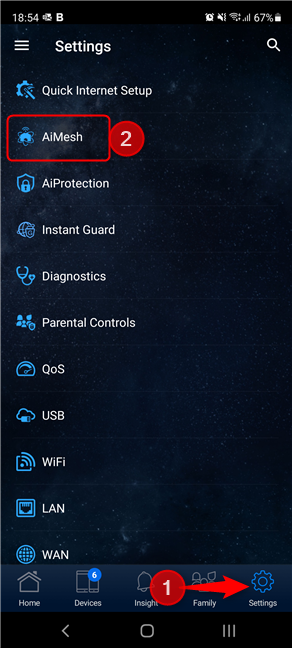
Ayarlar'a ve ardından AiMesh'e dokunun
İkincil düğümleri AiMesh(AiMesh) ağınıza eklemek için Başlayın(Get Started) üzerine dokunun .

Başlayın'a dokunun
ASUS Router uygulaması, AiMesh'e katılacak cihazları arar ve listeler(AiMesh) . Eklemek istediğiniz yönlendiricinin adına dokunun.

Eklemek istediğiniz yönlendiricinin adına dokunun
İPUCU: (TIP:)ASUS yönlendiricinizi mevcut düğümler listesinde göremiyorsanız, onu birincil yönlendiriciye daha yakın bir yere yerleştirin, en son üretici yazılımının yüklenmiş olarak açık olduğundan emin olun ve fabrika varsayılanlarına sıfırlayın.
Ardından yönlendiricinizin konumunu seçmeniz istenir. Ardından, Ana Sayfa(Home) üzerine dokunun ve isterseniz listeden başka bir şey seçin. Ardından, Uygula'ya(Apply) dokunun .

Konumu seçin ve Uygula'ya dokunun
Ardından birincil yönlendiriciniz seçtiğiniz düğüme bağlanır ve sonraki birkaç dakika içinde gerekli yapılandırmayı gönderir. İşlemin sonuçlanması için yaklaşık 3-4 dakika bekleyin .(Wait)
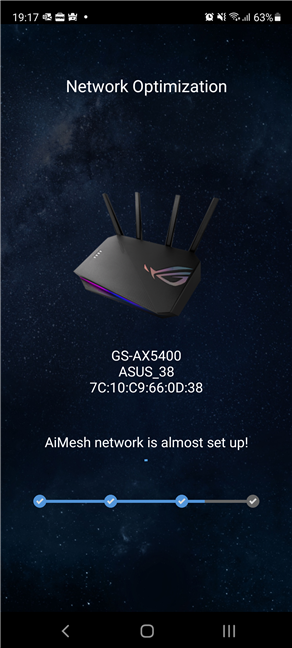
(Wait)ASUS yönlendiricinin AiMesh'e eklenmesini bekleyin
Seçtiğiniz yönlendirici AiMesh ağına eklendiğinde bilgilendirilirsiniz. Ardından, Bitti'ye dokunup (Done)ASUS Yönlendirici(ASUS Router) uygulamasını kapatabilir veya "Başka bir düğüm ekle"ye(“Add another node”) dokunup işlemi başka bir yönlendiriciyle tekrarlayabilirsiniz.

ASUS yönlendirici AiMesh'e eklendi
ASUS AiMesh sistemi artık oluşturulmuştur. Ardından, ASUS Router(ASUS Router) uygulamasından Wi-Fi kapsama alanınızı en üst düzeye çıkarmak ve ağ ayarlarınızda ince ayar yapmak için ASUS yönlendiricilerini istediğiniz konumlara taşıyabilirsiniz .
ASUS AiMesh ağınızı nasıl buldunuz ?
Artık ASUS AiMesh sisteminizin canlı ve çalışır durumda olmasını sağlamalısınız. İlk sonuçlardan memnun değilseniz, ASUS yönlendiricilerinizin konumunu değiştirin ve ayarlarını değiştirin. Ağ, yalnızca bir yönlendirici kullanmaktan daha iyi çalışmalıdır. Bu öğreticiyi kapatmadan önce, kurulum işlemi sırasında herhangi bir sorunuz veya karşılaştığınız sorun olup olmadığını bize bildirin.
Related posts
Analiz: Kendi ASUS AiMesh'inizi oluşturduğunuzda WiFi ne kadar hızlı?
ASUS router'imi fabrika ayarlarına nasıl sıfırlarım? (4 yol)
ASUS AiProtection: Açık veya Kapalı? Yönlendiricinizin güvenliğini arttırın!
Bir ASUS router üzerinde Parental Controls nasıl kurulur
ASUS yönlendirici veya Lyra ağ sisteminde WiFi hızını artırmak için 8 adım
ASUS router'inizi BitTorrent (P2P) transferleri için nasıl yapılandırılır
Çocuğunuzun İnternet Saati ASUS router'inizde nasıl kontrol edilir?
TP-Link Kablosuz 6 yönlendirici bir time schedule nasıl ayarlanır
TP-LINK WI-FI 6 yönlendiricinizde IPv6'ü nasıl etkinleştirilir
ASUS RT-AX58U incelemesi: Wi-Fi 6 daha uygun fiyata!
Windows'ta IP adresinizi bulmanın 8 yolu (tüm sürümler)
Intel ağ kartlarına sahip Windows dizüstü bilgisayarlarda ve tabletlerde WiFi hızınızı ikiye katlayın
Homegroup nedir? Windows 7 Homegroup Nasıl Kullanılır
senin ASUS Wi-Fi router zararlı siteleri engellemek için nasıl
Windows 11'daki Wi-Fi'yi nasıl etkinleştirebilir veya devre dışı bırakırım?
Bir Windows 10 hotspot nasıl yapılır: Tüm Bilmeniz gereken
Windows'ta gelişmiş ağ paylaşımı ayarları nasıl özelleştirilir
senin ASUS router giriş nasıl: Dört yönden bu işe
WPS nedir? Yönlendiricideki WPS düğmesi nerede?
ASUS RT-AX92U incelemesi: Wi-Fi 6 özellikli ilk AiMesh WiFi sistemi!
